
みなさん、こんばんは!夜景写真家の中村勇太です。夜にふと空を見上げると綺麗な月が見えた!そんな時、手に持っているスマホで月を撮影してみたくなりませんか?しかし、いざ撮ってみるとなんだか月が明るく写りすぎて、月の雰囲気が写し出せない経験をされた方は少なくないはずです。実際に「スマホで月を撮影してみたけど、月の表面が写らず月に見えない。どう撮ればいいの?」というような相談をよく受けます。今回は、スマホで試せる月の撮影方法をご紹介します!
月の撮影の考え方は一眼レフでも、Androidスマホでも、iPhoneでも同じです。月は意外と明るいため、適切な露出補正を行い月の白飛びを防ぎます。オート撮影モードの場合、カメラが暗いシーンと判断し、月が白飛びしてしまうことがほとんどです。そのため、マニュアル撮影モードに切り替えて、シャッタースピードとISO感度を調整して月が白飛びしない、適切な露出設定にします。一眼レフはマニュアル撮影モードが使えます。Androidスマホでも、多くの機種でマニュアル撮影モードが使えます。iPhoneの場合、標準カメラアプリにマニュアル撮影モードが用意されていないため、マニュアル撮影が可能なアプリをダウンロード・インストールして対応します。
また、ハード性能として月が撮影できるかどうか、レンズやスマホによって差があります。一眼レフの場合、広角レンズでは月の表面まで写すような撮影は難しいです。望遠レンズが必要です。スマホの場合でも、光学10倍ズームのような望遠カメラを搭載された機種が撮影で有利となります。
普段スマホで撮影する際、特にモードを気にせず撮影されている方が多いのではないでしょうか?通常のモードのまま月を撮影すると、月が明るくなりすぎてしまいます。これはカメラが被写体が暗いと判断し、明るく写そうとして月が明るくなりすぎてしますのです。ではどうするべきか。私はマニュアルモードでの撮影をオススメします。機種によっては名称が異なりプロモードと呼ばれる場合もあります。「プロモードって難しそう・・・」と思われたそこのあなた。大丈夫です。マニュアル(プロ)モードでの月の撮り方をわかりやすくご紹介します!
今回撮影に使うスマホはSAMSUNGのGALAXY S22 Ultraです。三脚等の機材は不要です。夜景撮影ではよく三脚を使いますが、今回の月の撮影では、シャッタースピードを早くして撮影しますので三脚は不要となります。
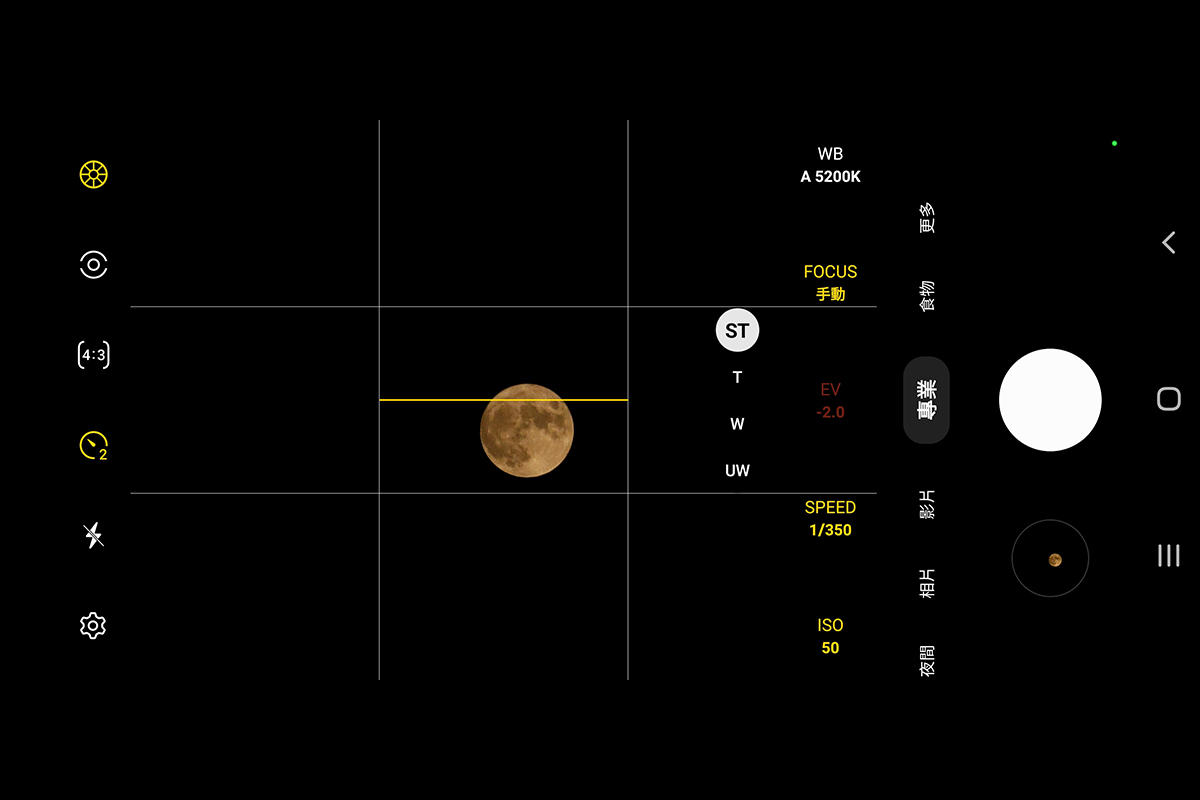
ではカメラアプリを立ち上げましょう。マニュアルモードがあれば、標準カメラアプリで構いません。次にマニュアルモードに切り替えます。そして、フレームの中央に月が来るように構図を決めます。可能な限りズームをして月が大きく写るように調整します。とりあえず、この段階では月は小さく写っても大丈夫です。そして、肝心な設定を調整していきます。シャッタースピードは「1/350秒」に、ISO感度は「50」に設定しました。月の表面がしっかり見えるはずです。もし、月が明るすぎる場合は、シャッタースピードを「1/400秒」にするなど、シャッタースピードを上げて調整します。そうすると先ほどより、月の明かりが抑えられて月の表面が見やすくなるはずです。ここでの設定値はスマホの機種、その日の月の明るさにより若干変動します。注意点はシャッタースピードを遅くしすぎると、ぶれてしまう可能性がありますので注意が必要です。設定が調整できたら、撮影しましょう。

撮れた写真がこちら。月の表面までしっかり写せています。ただ、このままでは小さいのでトリミングをします。トリミングはスマホの標準機能を使います。

トリミングした写真がこちら。月の表面がよりしっかり見えます。明るくなりすぎて月なのかどうなのか分からない写真と比べると仕上がりが全然違いますよね。SAMSUNGのGalaxy S22 UltraというAndroidのスマホを使いましたが、iOSでもAndroidでも、どのメーカーのスマホでも撮影の考え方は同じです。
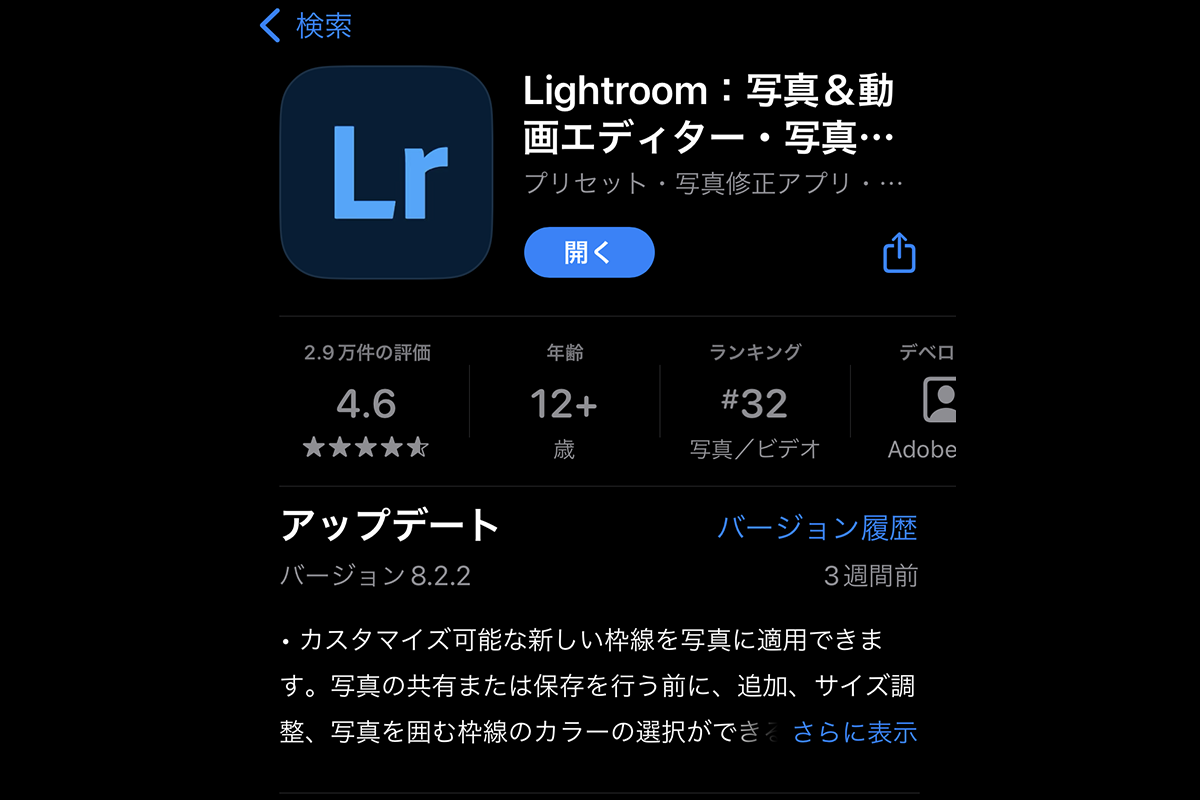
iPhoneの標準カメラアプリではマニュアル撮影モードが使えないため、マニュアル撮影モードが使えるカメラアプリを利用することをオススメします。今回使用したのはAdobeのモバイル版「Lightroom」です。モバイル版のLightroomには撮影機能が搭載されています。App Storeで「Lightroom」と検索して、ダンロード・インストールを行ってください。
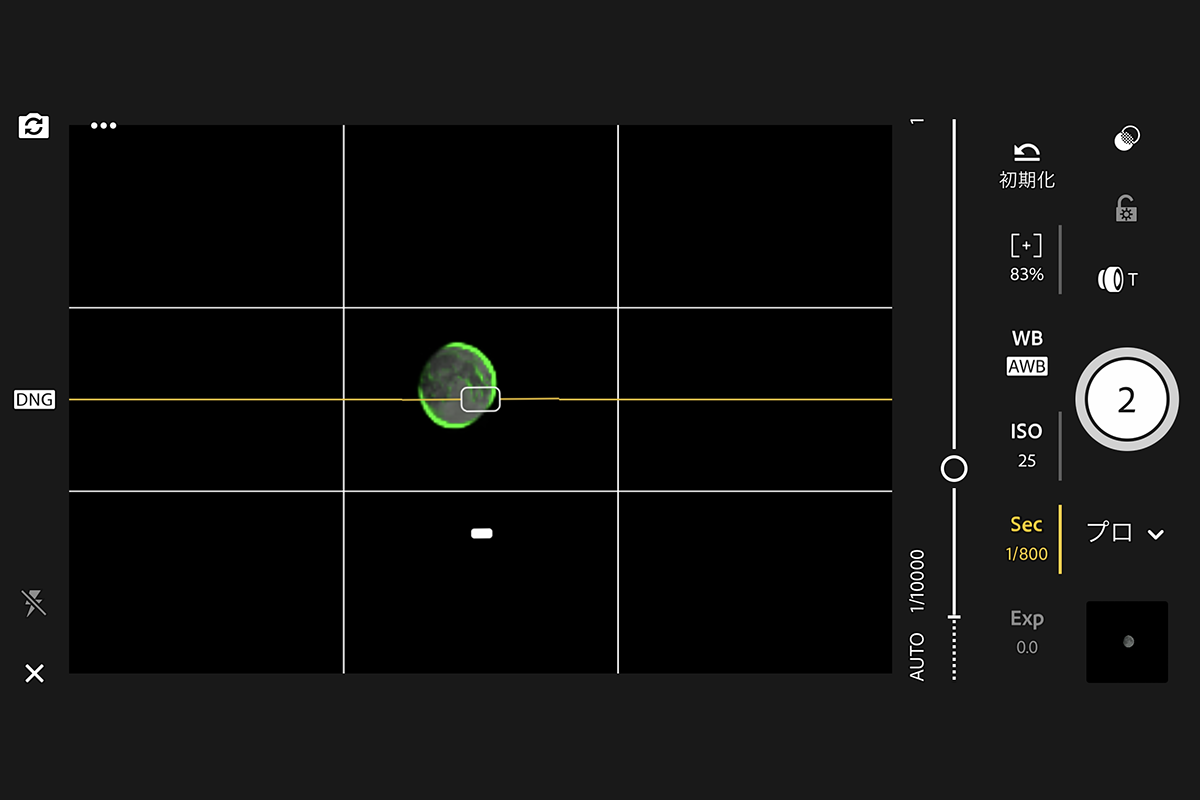
Lightroomには「オートモード」と「プロフェッショナルモード」が搭載されています。プロフェッショナルモードが先ほどご案内したマニュアル撮影モードにあたります。プロフェッショナルモードに切り替え、各設定を行っていきます。月を見つけたら画面上でピンチアウトし月を拡大します。シャッタースピードは1/800秒にしました。
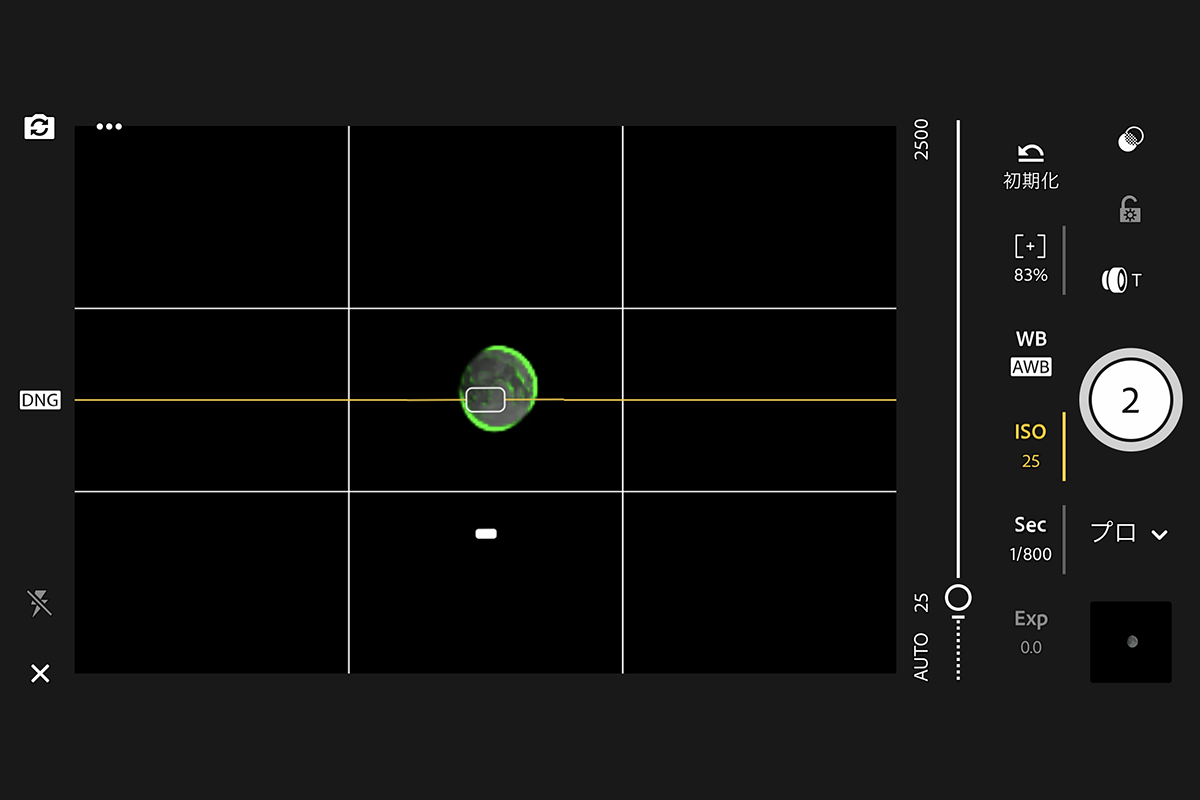
ISO感度は最も低い25を選択。
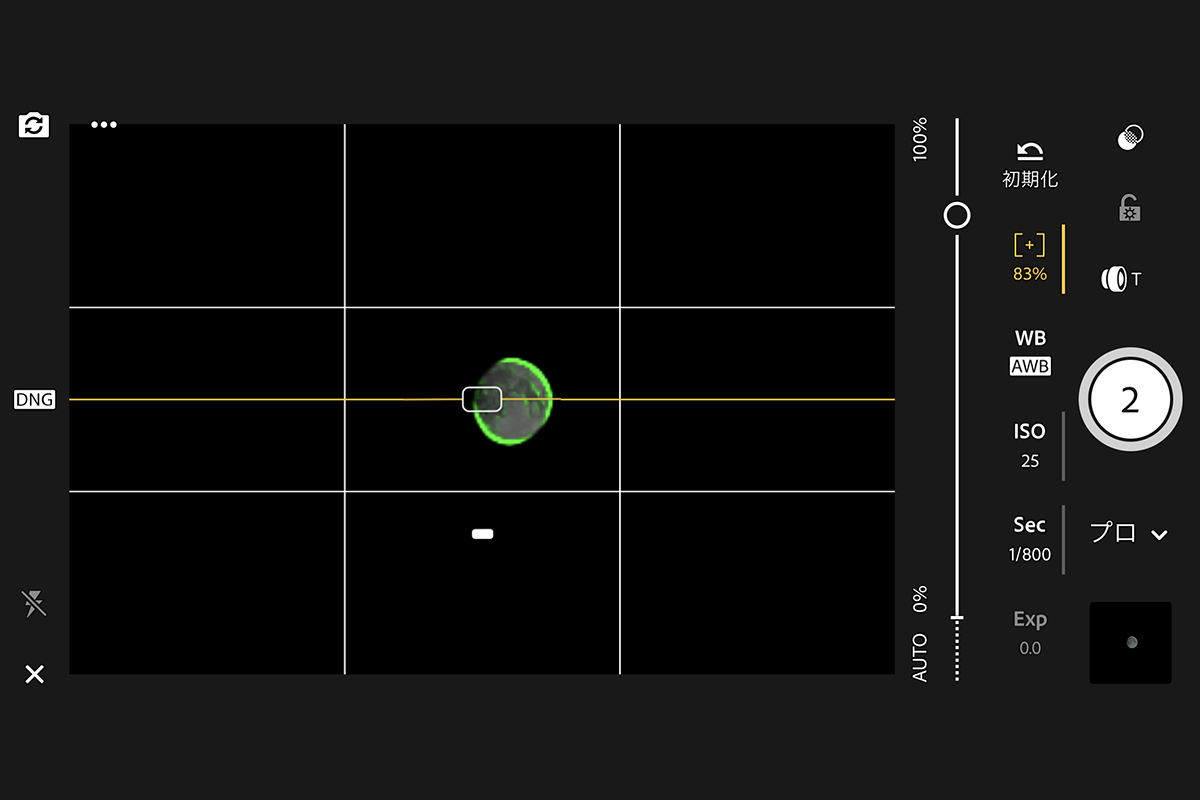
ピントを合わせます。月はオートフォーカスでは合いづらいため、マニュアルフォーカスで微調整します。フォーカスバーを動かし、画面を見ながらピントが合っているか確認し、ピントが合ったところでバーを離せば固定されます。少しでもブレを防ぐ為、2秒のセルフタイマーを使うのもありです。

上記の設定で撮影した写真がこちらです。どうでしょうか?月の表面まで写せました。白飛びした月の写真と比べてもよく撮れていますよね。
撮影の様子をショート動画でお伝えします。この時はカメラアプリの操作手順をお伝えしたかったので三脚を利用して撮影しております。

撮影日:2022年12月08日
撮影アプリ:標準カメラアプリ
撮影設定:プロモード、F4.9、シャッタースピード1/750秒、ISO100、WBオート、手持ち撮影 ※トリミング有り

撮影日:2023年04月04日
撮影アプリ:標準カメラアプリ
撮影設定:プロモード、F4.9、シャッタースピード1/1000秒、ISO200、WBオート、手持ち撮影 ※トリミング有り

撮影日:2023年04月03日
撮影アプリ:Adobe Lightroom
撮影設定:プロモード、F4.9、シャッタースピード1/800秒、ISO25、WBオート、手持ち撮影 ※トリミング有り
「Galaxy S22 Ultra」VS「iPhone 14 Pro」月が綺麗に撮れるのはどっち!?
iPhoneで月を撮影するコツ!オススメアプリ・設定をご紹介

| ライター名 | 夜景写真家 中村勇太 |
| プロフィール | 日本夜景オフィス株式会社代表取締役。日本と台湾を取材する夜景写真家。夜景コンサルタント®。夜景情報サイト「夜景FAN」編集長。夜景撮影セミナー講師、ガイド・解説、テレビ・ラジオ番組出演、記事執筆、企画監修等、夜景に関することであれば何でもお任せ下さい。 |
| ライターWebサイト |
夜景写真家 中村勇太公式サイト 夜景FAN | 夜景写真家・フォトグラファー 中村勇太 |
| SNSアカウント |
| 配信日 | 2022年11月07日 20:52 |
| 更新日 | 2023年04月05日 16:58 |
 夜景FAN編集部 電話046-289-3258(営業時間10:00~17:00)
夜景FANは日本夜景オフィス株式会社が制作・運営しております
Copyright© 2024 YAKEI FAN. All Rights Reserved.
夜景FAN編集部 電話046-289-3258(営業時間10:00~17:00)
夜景FANは日本夜景オフィス株式会社が制作・運営しております
Copyright© 2024 YAKEI FAN. All Rights Reserved.